概要
- Google フォトは、アップロードされた写真や動画をクラウドの遠隔データ サーバーに保存し、スマートフォン、タブレット、コンピューターからアクセスできるようにします。
- Google フォト アプリは、Android または iOS デバイスで撮影した写真や動画を自動的にバックアップできます。
- photos.google.com で Google アカウントにログインすることで、コンピューターでバックアップされた Google フォトを検索して表示できます。
Google フォトは、撮影した写真をクラウドにバックアップして、どのデバイスからでもアクセスできるようにする優れた方法です。写真が同期され、後でそれらを見つけられるようにするために、正しいバックアップ設定がされていることを確認する方法を説明します。
クラウド バックアップ
写真や動画が Google フォトと同期されると、クラウドの Google アカウントにアップロードされ、Google の遠隔データ サーバーの 1 つに保存されます。このクロスプラットフォーム サービスにより、同じ Google アカウントにログインしている限り、スマートフォン、タブレット、コンピューターなど、どのデバイスからでもアクセスできます。
つまり、デバイスで撮影した元の画像を削除しても、オンラインでコピーを保持できます。ただし、Google フォトは Google ドライブとは別であり、後者からアクセスすることはできませんが、Google アカウントの全体的なストレージ容量にカウントされることに注意してください。容量が不足している場合は、写真や動画を削除するか、写真、ドライブ、Gmail の Google クラウド ストレージを増やすことを検討してください。
Android で Google フォトを使用する
一部の Android スマートフォンには、Google フォト アプリがプリインストールされています。インストールされていない場合は、Google Play ストアからダウンロードできます。Google フォト アプリを開くと、別のデバイスで撮影された場合でも、アカウントにすでにクラウドに保存されている画像が表示されます。
ダウンロード:Android 用 Google フォト(無料)
Google フォトのバックアップがアクティブになると、Android スマートフォンで撮影した写真や動画は自動的にクラウドに同期されます。バックアップ サービスがオンになっていることを確認するには、Google フォト アプリの右上にあるプロフィール写真をタップします。Android スマートフォンに複数のアカウントがある場合は、これが Google フォトで使用するアカウントであることを確認してください。
ポップアップ情報パネルが表示されます。ここで、「バックアップがオフ」と表示されている場合は、バックアップをオンにするオプションをタップしてから、バックアップをオンにするをタップして確認します。その後、Google フォトは、情報パネルに表示されているように、デバイスの写真をクラウドに同期し始めます。
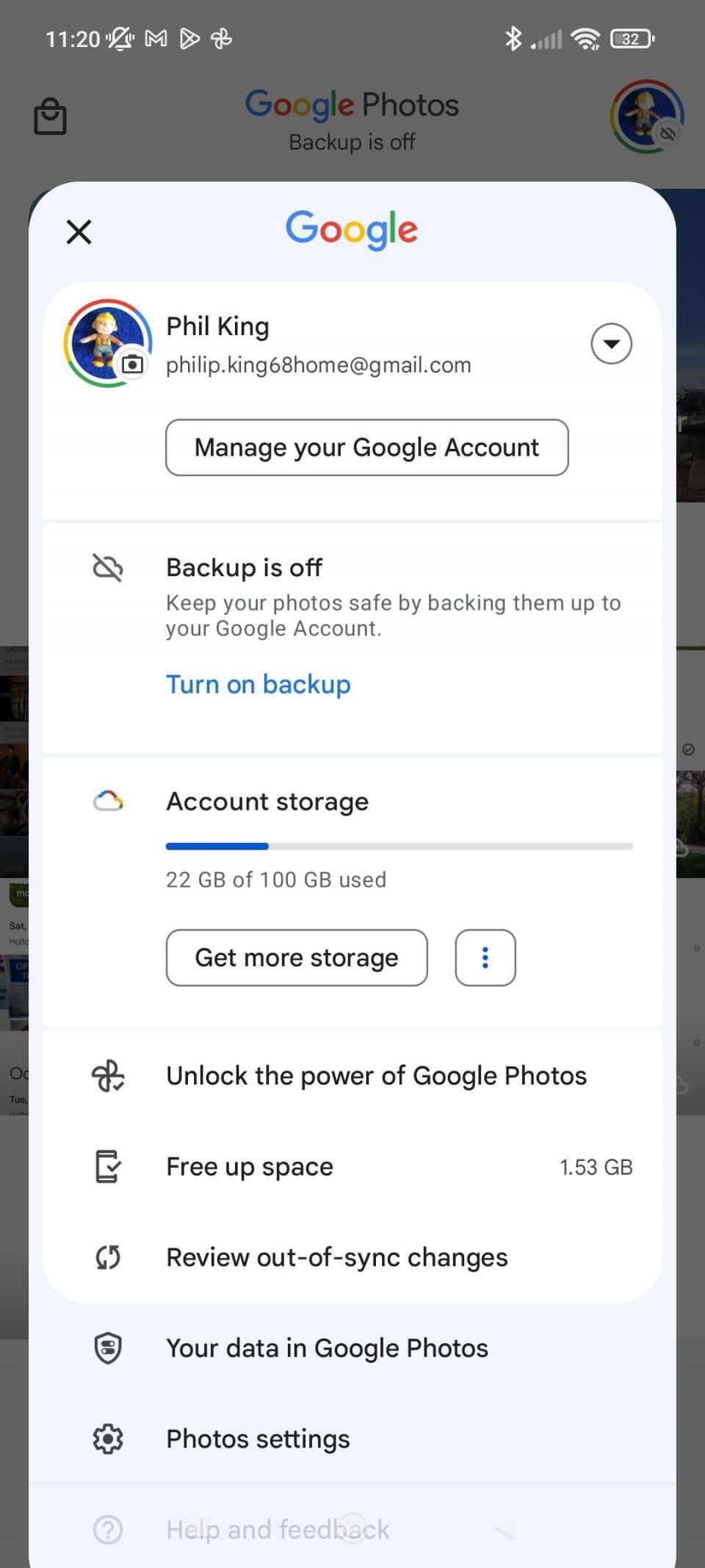
Google フォトへの自動バックアップをオフにしたい場合は、プロフィール写真をタップしてからバックアップオプションをタップし、3 つの点アイコン(右上)をタップしてバックアップ設定を選択します。次に、バックアップのスイッチをタップしてオフにします。下にスクロールすると、バックアップの品質、同期にモバイル データを使用するかどうか、デバイス上の選択したアプリ フォルダーから画像をバックアップするかどうかを変更することもできます。
iPhone または iPad で Google フォトを使用する
iOS デバイスで Google フォトの静止画や動画をすべて表示するには、App Store から Google フォト iPhone または iPad アプリをダウンロードする必要があります。
ダウンロード:iOS 用 Google フォト(無料)
アプリを開くと、サインインして、既存の Google フォトの画像や動画が保存されている Google アカウントに対応する必要があります(ある場合)。デバイスに Google アカウントがすでに設定されている場合(Google ドライブまたは Gmail の場合)、それを使用できます。
サインインすると、[あなたの名前] としてバックアップするオプションが表示されます。それをタップして、写真や動画を元の品質で保存するか、ストレージ セーバーオプションを使用するかを選択します。その後、Google フォトは、デバイス上の画像をアカウントにバックアップし始めます。
プロフィール写真(右上)をクリックすると、アカウントのストレージと、デバイスから削除することを選択できるバックアップされたアイテムを示す情報パネルが表示されます。Google フォトの設定をタップすると、さらに多くのオプションが表示されます。Google フォトへの自動同期をオフにしたい場合は、バックアップ完了、次に歯車アイコンをタップして、バックアップと同期のスイッチを切り替えます。

コンピューターで Google フォトにアクセスする
Web ブラウザでphotos.google.comにアクセスして Google アカウントにログインすると、コンピューターでバックアップされた Google フォトにすべてアクセスできます。これにより、写真をダウンロードしたり、コンピューターに保存されている画像をバックアップしたりすることもできます。
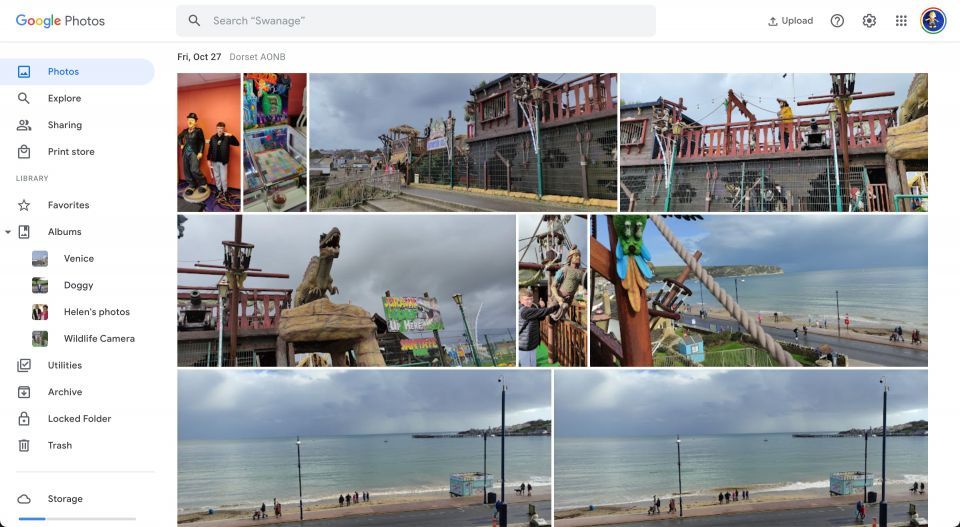
また、コンピューターを使用すると、古い画像を Google フォトで検索するのに最適な方法です。ウェブ アプリは、写真内の人物、オブジェクト、テキストを識別することができ、これにより、適切な画像をすばやく見つけることができます。
Google フォトですべての写真を見つける
Google フォトは、写真や動画をオンラインでバックアップし、どこからでも表示するのに優れた方法です。デバイスからオリジナルが削除された場合など、失われたと思っていた古い写真を探すことさえできます。
コメントする